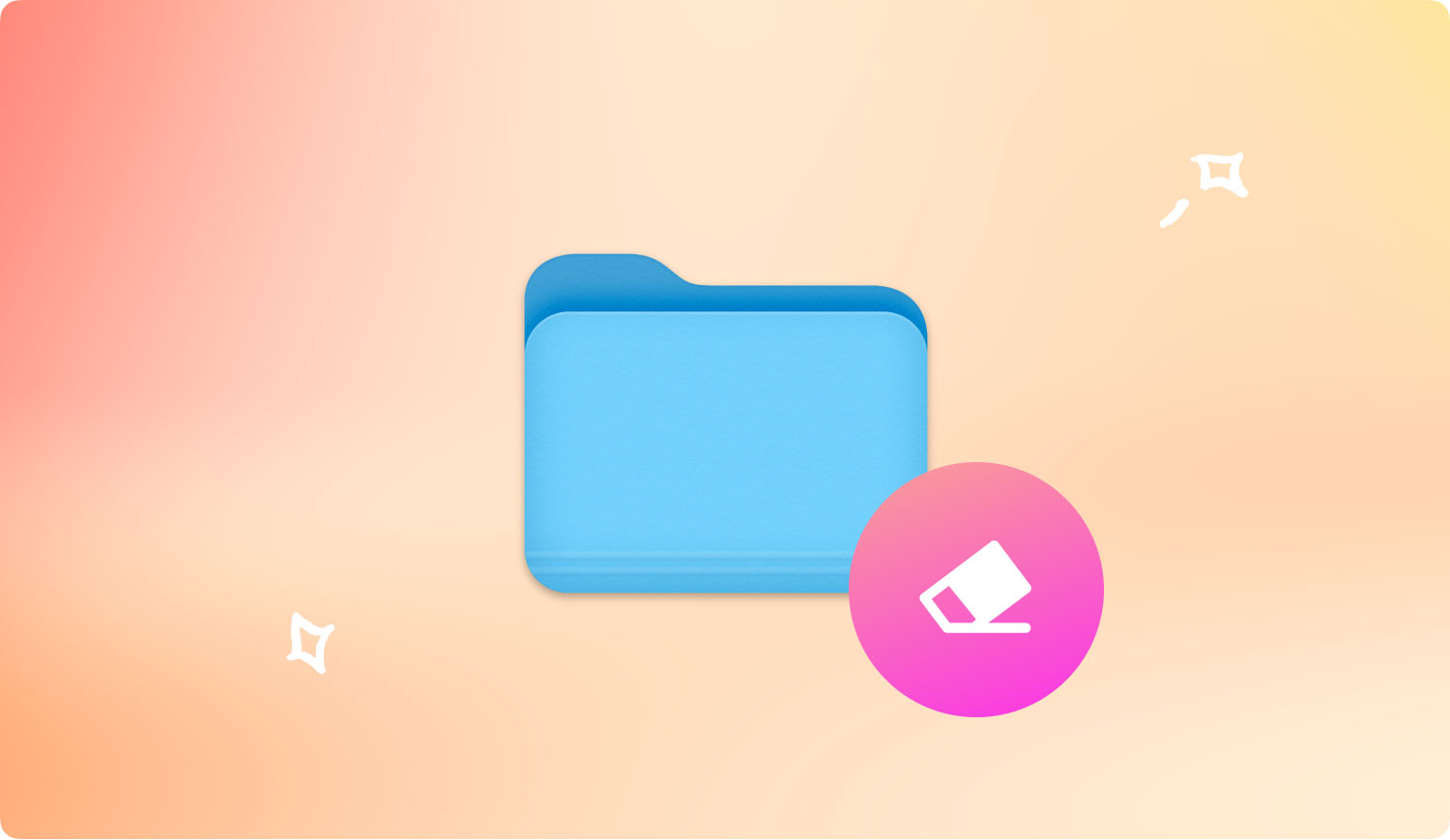방법을 찾고 있다면 Mac에서 파일을 안전하게 삭제하는 방법,이 게시물은 당신을위한 것입니다. 계속 읽어 보면 영구적으로 제거 할 수 있습니다.
어느 누구도 자신의 개인 정보를 다른 사람이보고 액세스 할 수 없도록하고 싶어합니다. 이것은 확실히 우리의 프라이버시와 보안을 침범합니다. 그러나 데이터 및 기타 파일은 공개적으로 쉽게 공유되며 언제든지 도난 당할 수 있습니다. 이러한 이유로 우리는 장치에 많은 보호 장치를 사용하여 모든 것이 손상되지 않고 아무 것도 도난 당하지 않도록합니다.
또 다른 이유는 파일 영구 삭제 Mac에서는 다른 사람에게 판매 할 계획입니다. 자신이 아는 사람과 자신의 개인 데이터를 공유하고 싶지 않을 것입니다. 따라서 판매하기 전에 장치 내부의 모든 파일을 완전히 제거해야합니다.
1 부분. Mac에서 영구적으로 도구를 통해 파일을 안전하게 삭제하는 방법2 부분. Mac에서 파일을 수동으로 지우는 방법3 부분. 엘 캐피 탄 이상의 파일을 안전하게 삭제하십시오4 부분. MacOS Sierra에서 안전하게 파일 삭제5 부분. 구형 MacOS 버전에서 영구적으로 파일 제거
1 부분. Mac에서 영구적으로 도구를 통해 파일을 안전하게 삭제하는 방법
매시간 Mac에서 파일을 삭제하는 것이 두려운 작업 일 수 있습니다. 더 나쁜 것은 파일이 영구적으로 제거되지 않는다는 것입니다. 이것은 실제로 가장 걱정스러운 부분입니다. 다시 되돌릴 수있는 두려움입니다.
우리는 당신에게 안전하게 가장 효과적인 방법을 제공 할 것입니다. Mac에서 파일 삭제 파일을 다시 검색 할 필요가 없습니다. 당신이 필요로하는 것은 바로 당신을 위해 작업을 할 수있는 프로그램입니다.
다운로드 및 설치 TechyCub 흔적없이 모든 파일을 영구적으로 삭제하는 Mac Cleaner. TechyCub Mac Cleaner에는 취약한 파일을 제거하고, 로그 파일을 정리하고, 성능을 높이고, 더 많은 일을 할 수 있도록 도와주는 많은 기능이 있습니다.
1. 쏘다 TechyCub Mac 클리너
Mac 클리너
Mac을 빠르게 스캔하고 정크 파일을 쉽게 지울 수 있습니다.
디스크 사용량, CPU 상태, 메모리 사용량 등 Mac의 기본 상태를 확인하십시오.
간단한 클릭만으로 Mac 속도를 높일 수 있습니다.
무료 다운로드
2. 정크 클리너 선택
3. 스캔 버튼 클릭
4. 삭제할 파일 선택
5. 청소를 클릭하고 프로세스가 완료될 때까지 기다립니다.

바로 제거해야하는 기밀 정보를 저장하고 사용한 경우이 단계를 수행 할 수 있습니다.
Mac 및 iPhone과 같은 다른 iOS 장치에서 파일을 삭제하면 데이터를 덮어쓸 때까지 정보가 하드 드라이브 내부에 숨겨진 상태로 유지됩니다. 의미, 그들은 완전히 사라지지 않았습니다. 이러한 데이터는 복구할 수 있는 경우 귀하에게 불리하게 사용될 수도 있습니다.
즉, 귀하의 개인 정보는 신분 도용에 취약합니다.
그래서 거기에 방법이있다. Mac에서 안전하게 파일 삭제 영원히? 걱정하지 마세요. Mac에서 아무도 복구할 수 없는 파일을 안전하게 삭제하는 방법에 대한 더 많은 옵션을 제공합니다!
Mac에서 파일을 안전하게 삭제하는 방법은 여러 Mac 버전을 기반으로합니다. 아래 단계를 확인하십시오.
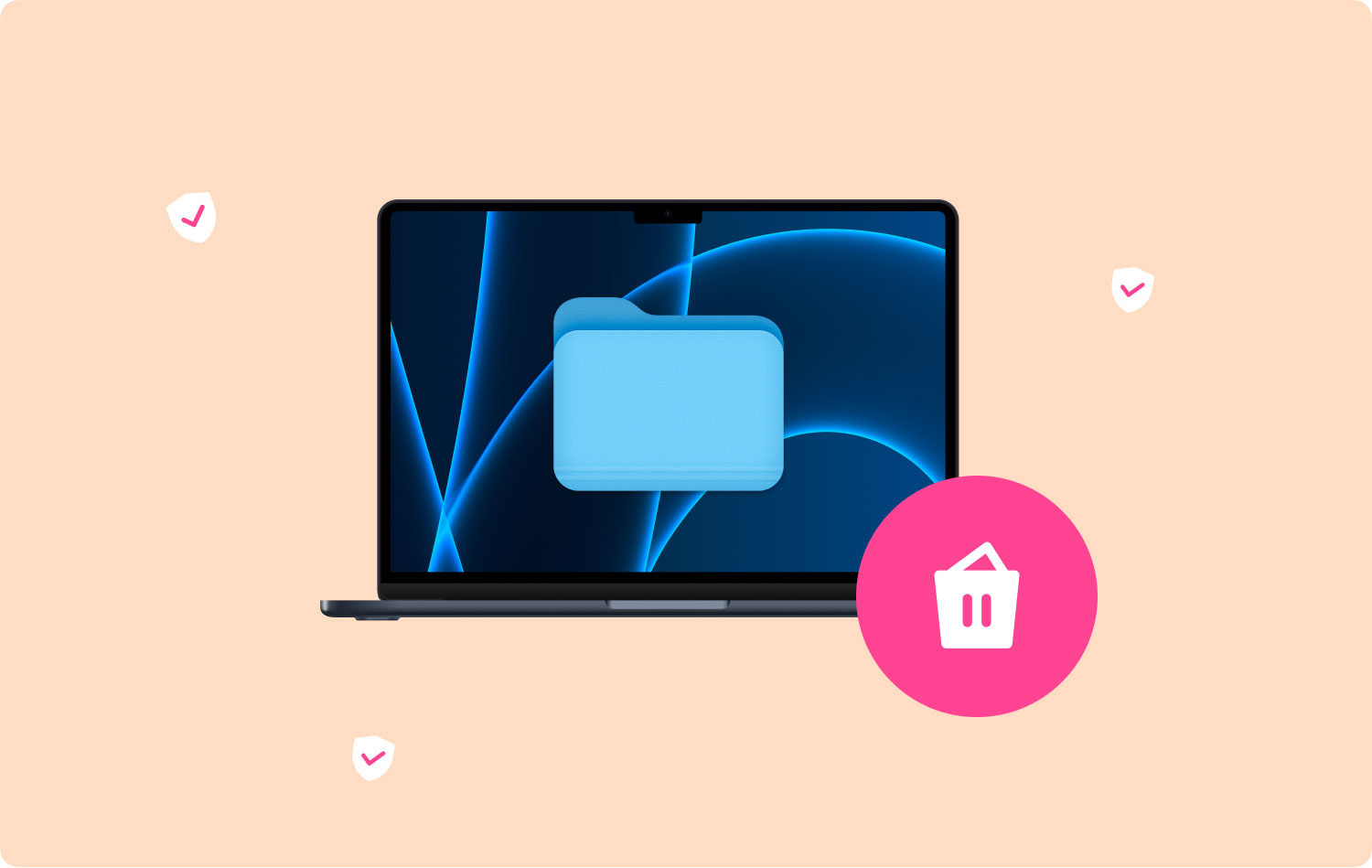
2 부분. Mac에서 파일을 수동으로 지우는 방법
이것은 Mac에서 파일을 삭제하는 기본 방법입니다. 정기적으로 또는 매주 이 작업을 수행하여 Mac의 성능을 높일 수도 있습니다.
- 키보드에서 'Control' 키를 길게 누릅니다.
- '휴지통' 아이콘을 클릭합니다.
- OS X Yosemite 이상에서 "Command"를 누릅니다. 대신 "컨트롤" 또는 "옵션"을 누를 수 있습니다.
- "안전한 휴지통 비우기"를 클릭합니다.
그러나 이것이 파일이 영원히 사라지는 것을 보장하지는 않습니다. 확실히 정보를 검색하는 데 사용할 수있는 코드의 흔적이있을 것입니다.
3 부분. 엘 캐피 탄 이상의 파일을 안전하게 삭제하십시오
최근 Mac OS의 경우 휴지통을 제거하거나 더 잘 숨길 수없는 것으로 보입니다. 휴지통을 시작하고 중요한 파일을 삭제하는 방법은 다음 단계를 따르십시오.
- 런치패드 열기
- 다른 폴더 열기
- 터미널 찾기 및 클릭
- srm –v를 입력합니다(v 뒤에 공백 추가, srm은 '보안 제거'를 의미함).
- 삭제하려는 파일을 드래그 한 다음 놓습니다.
4 부분. MacOS Sierra에서 안전하게 파일 삭제
Apple이 MacOS Sierra를 출시했을 때 보안 제거 옵션, 터미널 및 휴지통을 제거했습니다. 대신 모든 파일을 삭제하려면 앱 분쇄기를 설치해야 합니다. 파일을 효과적으로 제거하는 2가지 인기 있는 파쇄기 옵션이 있습니다: Secure Delete- File Shredder와 FileShredder는 모두 $4.99에 다운로드할 수 있습니다.
AppStore에서 구입하여 다운로드하거나 Mac에서 모든 파일을 안전하고 효과적으로 삭제할 수있는 다른 응용 프로그램 파쇄기를 찾을 수 있습니다.
사람들은 또한 읽습니다 Mac이 느리게 실행되는 이유 17! 어떻게하면 Mac을 빠르게 할 수 있습니까?
5 부분. 구형 MacOS 버전에서 영구적으로 파일 제거
이전 버전의 경우 Mac에서 파일을 안전하게 삭제하는 것이 매우 쉬운 것처럼 보입니다. 다음 단계를 따르십시오.
- Finder 메뉴 열기
- "빈 휴지통 확보"를 선택하십시오.
그게 다야! 이렇게하면 파일이 삭제되기 전에 파쇄됩니다. "파쇄"는 임의 코드를 사용하여 파일을 덮어 쓰므로 원본 파일이 복구 된 경우 원본 파일이 디코딩되지 않음을 의미합니다.

가젯과 정보가 매우 편리한 오늘날의 세대에서 개인 파일을 기밀로 유지하는 것이 매우 중요합니다. 물론 코드를 덮어 쓰지 않으면 시스템에서 허용하지 않기 때문에 그렇게 할 수 없습니다.
모든 MacOS에서 파일 자체를 수동으로 제거할 수 있지만 여전히 복구 가능합니다. 좋은 점은 신뢰할 수 있는 프로그램이 있다는 것입니다. TechyCub 다양한 기능을 가진 전용 프로그램인 Mac Cleaner.
그렇다면 Mac에 중요한 데이터가 저장되어 있습니까? 용도 TechyCub Mac 클리너 그리고 아무런 스트레스없이 즉시 Mac에서 파일을 안전하게 삭제할 수 있습니다!
Mac 클리너
Mac을 빠르게 스캔하고 정크 파일을 쉽게 지울 수 있습니다.
디스크 사용량, CPU 상태, 메모리 사용량 등 Mac의 기본 상태를 확인하십시오.
간단한 클릭만으로 Mac 속도를 높일 수 있습니다.
무료 다운로드